НЕ УДАЁТСЯ НАЙТИ ФАЙЛ СЦЕНАРИЯ С:\WINDOWS\RUN.VBS. Windows run vbs
Не удается найти файл сценария C:\Windows\run.vbs
18.03.2016  windows | для начинающих | лечение вирусов
Если при запуске компьютера вы видите черный экран с сообщением от Windows Script Host с сообщением об ошибке Не удается найти файл сценария C:\Windows\run.vbs — спешу вас поздравить: ваш антивирус или другая программа для защиты от вредоносного софта удалила с вашего компьютера угрозу, однако не все доделала до конца, а потому вы и видите ошибку на экране, а рабочий стол при включении компьютера не загружается. Проблема может возникнуть в Windows 7, 8 и Windows 10 в равной степени.
В этой инструкции подробно о том, как исправить ситуацию с «не удается найти файл сценария run.vbs», а также с еще одним ее вариантом — «C:\Windows\run.vbs Строка: N. Символ: M. не удается найти файл. Источник: (null)», который говорит о том, что вирус удален не совсем, но тоже легко исправляется.
Возвращаем запуск рабочего стола при ошибке run.vbs
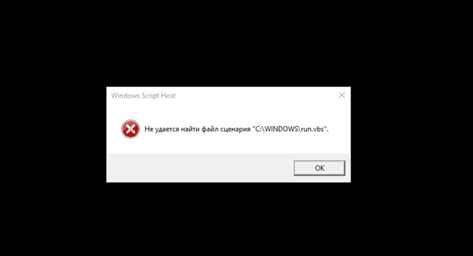
Первый шаг, чтобы все дальнейшие были проще — запустить рабочий стол Windows. Для этого нажмите клавиши Ctrl + Alt + Del на клавиатуре, затем запустите диспетчер задач, в меню которого выберите «Файл» — «Запустить новую задачу».
В окно новой задачи введите explorer.exe и нажмите Enter или Ok. Должен будет запуститься стандартный рабочий стол Windows.
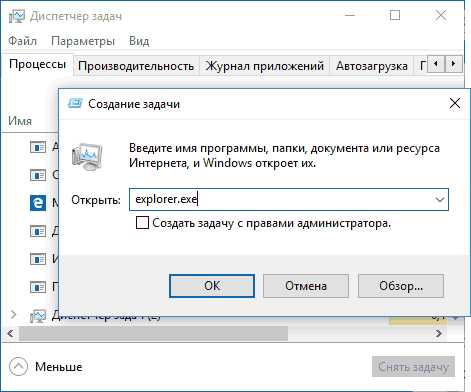
Следующий шаг — сделать так, чтобы при включении компьютера или ноутбука не появлялась ошибка «Не удается найти файл сценария C:\Windows\run.vbs», а открывался обычный рабочий стол.
Для этого нажмите клавиши Win+R на клавиатуре (клавиша Win — клавиша с эмблемой Windows) и введите regedit, нажмите Enter. Откроется редактор реестра, в левой части которого — разделы (папки), а в правой — ключи или значения реестра.
- Перейдите к разделу HKEY_LOCAL_MACHINE\ SOFTWARE\ Microsoft\ Windows NT\ CurrentVersion\ Winlogon
- В правой части найдите значение Shell, дважды кликните по нему и в качестве значения укажите explorer.exe

- Также обратите внимание на значение значения Userinit, если оно отличается от того, что на скриншоте, так же измените его.
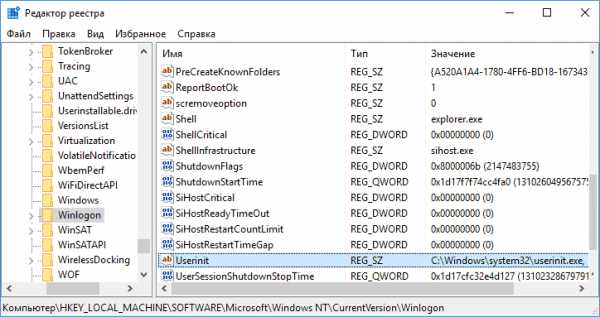
Для 64-разрядных версий Windows также загляните в раздел HKEY_LOCAL_MACHINE\ SOFTWARE\ Wow6432Node\ Microsoft\ Windows NT\ CurrentVersion\ Winlogon и аналогичным образом исправьте значения для параметров Userinit и Shell.
Этим мы вернули запуск рабочего стола при включении компьютера, однако проблема может быть еще не решена.
Удаление остатков запуска run.vbs из редактора реестра
В редакторе реестра выделите корневой раздел («Компьютер», вверху в левой части). После этого в меню выберите «Правка» — «Поиск». И введите run.vbs в поле поиска. Нажмите «Найти далее».

При нахождении значений, содержащих run.vbs, в правой части редактора реестра кликните по такому значению правой кнопкой мыши — «Удалить» и подтвердите удаление. После этого нажмите в меню «Правка» — «Найти далее». И так, пока поиск по всему реестру не будет закончен.
Готово. Перезагрузите компьютер, и проблема с файлом сценария C:\Windows\run.vbs должна быть решена. Если же она возвращается, то есть вероятность того, что вирус все еще «живет» у вас в Windows — имеет смысл проверить его антивирусом и, дополнительно, специальными средствами для удаления вредоносных программ. Также может быть полезным обзор: Лучший бесплатный антивирус.
А вдруг и это будет интересно:
remontka.pro
Ошибка сценария run vbs в Windows 8.1
 'Всем привет, сегодня расскажу как лечиться ошибка сценария run vbs в Windows 8.1. Если при запуске компьютера вы видите черный экран с сообщением от Windows Script Host с сообщением об ошибке Не удается найти файл сценария C:\Windows\run.vbs — спешу вас поздравить: ваш антивирус или другая программа для защиты от вредоносного софта удалила с вашего компьютера угрозу, однако не все доделала до конца, а потому вы и видите ошибку на экране, а рабочий стол при включении компьютера не загружается. Проблема может возникнуть в Windows 7, 8 и Windows 10 в равной степени.
'Всем привет, сегодня расскажу как лечиться ошибка сценария run vbs в Windows 8.1. Если при запуске компьютера вы видите черный экран с сообщением от Windows Script Host с сообщением об ошибке Не удается найти файл сценария C:\Windows\run.vbs — спешу вас поздравить: ваш антивирус или другая программа для защиты от вредоносного софта удалила с вашего компьютера угрозу, однако не все доделала до конца, а потому вы и видите ошибку на экране, а рабочий стол при включении компьютера не загружается. Проблема может возникнуть в Windows 7, 8 и Windows 10 в равной степени.
В этой инструкции подробно о том, как исправить ситуацию с «не удается найти файл сценария run.vbs», а также с еще одним ее вариантом — «C:\Windows\run.vbs Строка: N. Символ: M. не удается найти файл. Источник: (null)», который говорит о том, что вирус удален не совсем, но тоже легко исправляется.
Ремонтируем рабочий стол при ошибке run.vbs
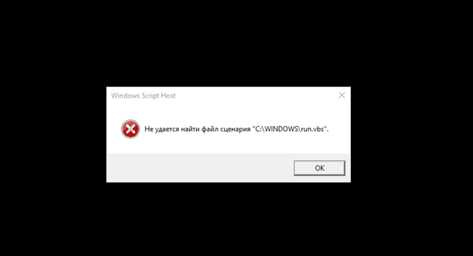
Первый шаг, чтобы все дальнейшие были проще — запустить рабочий стол Windows. Для этого нажмите клавиши Ctrl + Alt + Del на клавиатуре, затем запустите диспетчер задач, в меню которого выберите Файл — Запустить новую задачу.
В окно новой задачи введите explorer.exe и нажмите Enter или Ok. Должен будет запуститься стандартный рабочий стол Windows.
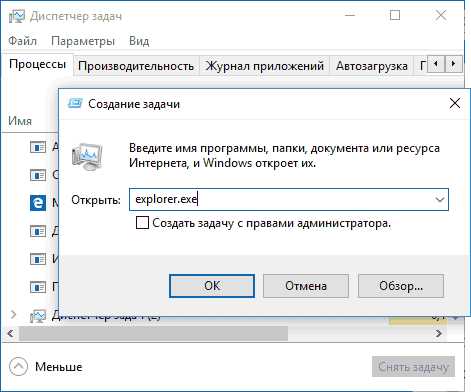
Следующий шаг — сделать так, чтобы при включении компьютера или ноутбука не появлялась ошибка «Не удается найти файл сценария C:\Windows\run.vbs», а открывался обычный рабочий стол.
Для этого нажмите клавиши Win+R на клавиатуре (клавиша Win — клавиша с эмблемой Windows) и введите regedit, нажмите Enter. Откроется редактор реестра, в левой части которого — разделы (папки), а в правой — ключи или значения реестра.
- Перейдите к разделу HKEY_LOCAL_MACHINE\ SOFTWARE\ Microsoft\ Windows NT\ CurrentVersion\ Winlogon
- В правой части найдите значение Shell, дважды кликните по нему и в качестве значения укажитеexplorer.exe

Также обратите внимание на значение значения Userinit, если оно отличается от того, что на скриншоте, так же измените его.
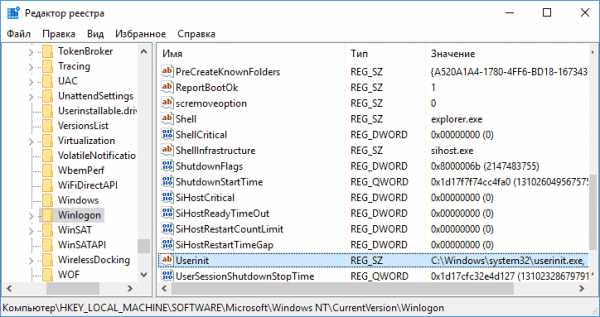
Для 64-разрядных версий Windows также загляните в раздел HKEY_LOCAL_MACHINE\ SOFTWARE\ Wow6432Node\ Microsoft\ Windows NT\ CurrentVersion\ Winlogon и аналогичным образом исправьте значения для параметров Userinit и Shell.
Этим мы вернули запуск рабочего стола при включении компьютера, однако проблема может быть еще не решена.
Удаление остатков запуска run.vbs из редактора реестра
В редакторе реестра выделите корневой раздел («Компьютер», вверху в левой части). После этого в меню выберите «Правка» — «Поиск». И введите run.vbs в поле поиска. Нажмите «Найти далее».

При нахождении значений, содержащих run.vbs, в правой части редактора реестра кликните по такому значению правой кнопкой мыши — «Удалить» и подтвердите удаление. После этого нажмите в меню «Правка» — «Найти далее». И так, пока поиск по всему реестру не будет закончен.
Готово. Перезагрузите компьютер, и проблема с файлом сценария C:\Windows\run.vbs должна быть решена. Если же она возвращается, то есть вероятность того, что вирус все еще «живет» у вас в Windows — имеет смысл проверить его антивирусом
pyatilistnik.org
Что делать, если не удается найти файл сценария run.vbs
 Удалить вирус с компьютера порой не так сложно, как избавиться от «беспорядка», который он навел в системе. Сбитые настройки, зараженные файлы и новые программы – это лишь малая часть того, что делает вирус. Чаще всего пользователи позволяют убрать «бардак», возникший после проникновения вредоносного программного обеспечения на компьютер, антивирусам. Далеко не всегда они справляются с этой задачей максимально успешно, и это может привести к тому, что при загрузке Windows не удастся найти файл сценария run.vbs. В рамках данной статьи мы посмотрим, почему возникает такая проблема, а так же, как с ней бороться.
Удалить вирус с компьютера порой не так сложно, как избавиться от «беспорядка», который он навел в системе. Сбитые настройки, зараженные файлы и новые программы – это лишь малая часть того, что делает вирус. Чаще всего пользователи позволяют убрать «бардак», возникший после проникновения вредоносного программного обеспечения на компьютер, антивирусам. Далеко не всегда они справляются с этой задачей максимально успешно, и это может привести к тому, что при загрузке Windows не удастся найти файл сценария run.vbs. В рамках данной статьи мы посмотрим, почему возникает такая проблема, а так же, как с ней бороться.
Ошибка run.vbs: не удается найти файл
Проблема с поиском файла run.vbs может возникнуть на любой версии операционной системы Windows, и она довольно распространена. Возникает данная ошибка из-за действий антивируса, который стремится максимально очистить компьютер от вредоносных программ и зараженных файлов, и «случайно» удаляет один из системных файлов или сбивает их настройки.
Пропустить ошибку run.vbs точно не получится. Она проявляет себя при загрузке компьютера. Когда на экране должен появиться рабочий стол, перед пользователем возникает черный экран с ошибкой: «Не удается найти файл сценария C:\Windows\run.vbs». Это значит, что вместе с вирусным файлом был удален один из системных, которого не хватает для загрузки рабочего стола и полноценной работы системы. С данной проблемой справиться на удивление просто.
Не удается найти файл сценария run.vbs: что делать
Ошибка run.vbs на черном рабочем столе выглядит устрашающе, и если нажать на кнопку «ОК», то ничего не произойдет, и система вновь известит о возникшей неисправности. При этом загрузить рабочий стол в такой ситуации проще простого. Для этого нажмите на клавиатуре сочетание клавиш Ctrl+Alt+Del, и выберите «Диспетчер задач».
Когда «Диспетчер задач» загрузится, выберите пункты меню «Файл» — «Запустить новую задачу». Откроется окно создания задачи, в котором необходимо вручную прописать команду для запуска рабочего стола. Эта команда следующая: explorer.exe. Напишите ее и нажмите Enter, после чего загрузится стандартный рабочий стол, а ошибка пропадет.
Способ, описанный выше, позволяет загрузить рабочий стол, даже если системе не удается найти файл run.vbs, но пользоваться им при каждой загрузке компьютера неудобно. Именно поэтому необходимо полностью устранить данную ошибку. В такой ситуации многие пользователи стремятся скачать файл run.vbs с интернета, но подобным образом можно занести лишь больше вирусов на компьютер.
Чтобы система не сообщала об ошибке run.vbs при загрузке, необходимо сделать следующее:
- Запустите редактор реестра. Для этого нажмите на клавиатуре сочетание клавиш Windows+R, и в открывшемся окне «Выполнить» пропишите команду: regedit;
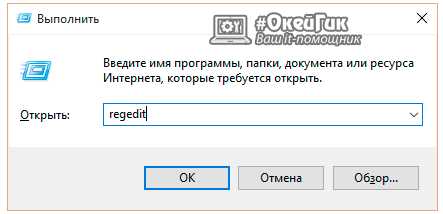
- После этого необходимо в реестре проследовать по следующему пути:
- В папке Winlogon содержится множество различных параметров. Чтобы устранить ошибку run.vbs, среди них необходимо найти тот, который отвечает за загрузку рабочего стола – это файл Shell. Нажмите на него дважды левой кнопкой мыши и в строке «Значение» пропишите команду запуска рабочего стола: explorer.exe, после чего нажмите «ОК».
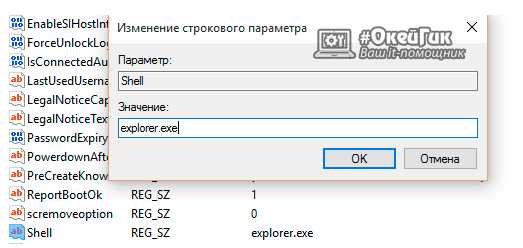
- Далее в этой же папке Winlogon необходимо отыскать параметр Userinit. Нажмите на него дважды левой кнопкой мыши и убедитесь, что в нем прописан в строке «Значение» следующие путь:
В том случае, если путь в Userinit отличается от приведенного выше, его следует прописать.
- После этого остается удалить лишние параметры, связанные с run.vbs. Чтобы это сделать, необходимо в реестре выделить корневой каталог («Компьютер») и нажать в верхнем меню пункты «Правка» — «Найти».
- В открывшемся окне пропишите название параметра run.vbs и жмите кнопку «Найти далее». Если файл будет найден, его необходимо удалить (нажать на нем правой кнопкой мыши и выбрать соответствующий пункт). Подобным образом продолжайте поиск на компьютере до тех пор, пока не будут удалены все параметры, содержащие в себе информацию о run.vbs.

На этом устранение ошибки, из-за которой не удается найти файл run.vbs, завершено. Перезагрузите компьютер и убедитесь, что система начала функционировать без сбоев.
Загрузка...okeygeek.ru
Не найден файл сценария run vbs во время запуска Windows
Здравствуйте. Если во время загрузки ОС Windows появляется ошибка на черном фоне – «не найден файл сценария run vbs», то у меня есть две новости. Хорошая состоит в том, что Ваш антивирусный софт справился с задачей и устранил очередную угрозу. А плохая – работа была выполнена не до конца, в результате чего и отобразилось указанное сообщение. Подобная ситуация характерна для любой версии Виндовс от «семерки» до «десятки». Как поступать в таких случаях – расскажу далее.
СОДЕРЖАНИЕ СТАТЬИ:
Как вернуть рабочий стол
Только Вы закроете окно с ошибкой, экран по-прежнему останется черным. И только курсор будет напоминать о каких-то признаках жизни.

Но не стоит паниковать, решить проблему можно за пару секунд:
- Запускаем диспетчер задач, нажав на клавиатуре сочетание клавиш Ctrl + Esc + Shift . Максимум полезной информации о диспетчере Вы найдете в статье по ссылке.
- Вверху увидите главное меню. Открываем «Файл» и создаем новую задачу («Запустить…»).
- В поле ввода указываем explorer.exe и ОК :

Случилась магия! Совсем нет, просто мы запустили «Проводник» и Рабочий стол. Можете спокойно пользоваться ПК, но при следующем перезапуске «кошмар» снова повторится, так как системе снова не удается найти файл сценария run vbs. Значит нужно предпринимать дополнительные меры, чтобы ошибка больше не давала о себе знать.
Копаемся в реестре
- Чтобы двигаться дальше, нужно запустить редактор реестра, прописав запрос regedit в консоли «Выполнить» (для её вызова нажимаем Win + R ):

РЕКЛАМА
- Перед Вами появится окно, состоящее из двух панелей. Слева – дерево папок, справа – записи (ключи) со значениями. У новичков подобная картина зачастую вызывает дрожь в коленках, но не стоит волноваться. Всё пройдет безболезненно.
- Слева двигаемся по следующему пути:
HKEY_LOCAL_MACHINE > SOFTWARE > Microsoft > Windows NT > CurrentVersion > Winlogon
- Как только выделите курсором последний раздел, в правой части редактора увидите список, где следует отыскать «Shell» и открыть его для редактирования (двойной щелчок левой кнопки мышки). В поле значения указываем файл проводника — explorer.exe, который мы запускали вручную ранее (смотрите инструкцию выше):

- Также, просмотрите ключ с названием «Userinit» в данном расположении, и если его значение не соответствует указанному на скриншоте ниже, то измените должным образом:
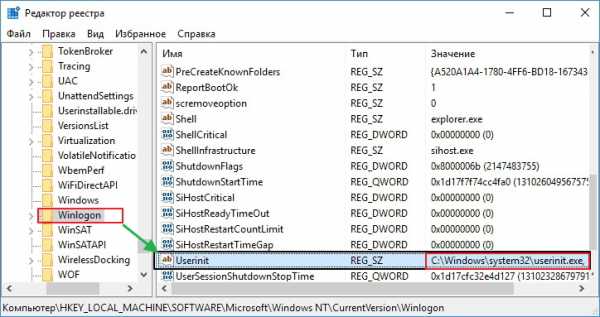
Если используете ОС с разрядностью 64 бит (как это проверить, читайте здесь), то следует дополнительно внести изменения и здесь:
HKEY_LOCAL_MACHINE > SOFTWARE > Wow6432Node > Microsoft > Windows NT > CurrentVersion > Winlogon
Увы, это еще не конец наших приключений. Рабочий стол мы вернули, но ошибка «не найден файл windows run vbs» может вернуться в любой момент. Что же делать?
Очистим «хвосты»
Осталось пройти совсем немного шагов. Придется еще покопаться в редакторе реестра.
- Через меню «Правка» запускаем поиск по запросу «run.vbs»:
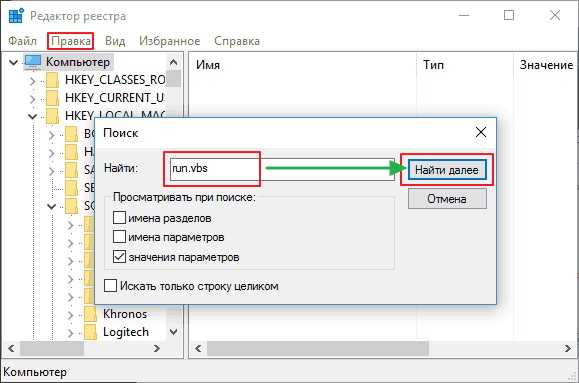
- Справа находим ключи, содержащие данное значение и смело удаляем их.
- Повторяем поисковую процедуру до тех пор, пока не устраним все следы ошибочного сценария.
- Напоследок выполняем перезапуск компьютера. Заодно проверяем, появилось назойливое сообщение, или нет.
С уважением, Виктор!
it-tehnik.ru
Не удается найти файл сценария run.vbs
 Здравствуйте, друзья! Сегодня я поделюсь с вами 100% способом решения проблемы «Не удается найти файл сценария run vbs». Такая проблема вполне может быть одинаково актуальной, как в операционной системе Windows 7, так и в Windows 8 или Windows 10.
Здравствуйте, друзья! Сегодня я поделюсь с вами 100% способом решения проблемы «Не удается найти файл сценария run vbs». Такая проблема вполне может быть одинаково актуальной, как в операционной системе Windows 7, так и в Windows 8 или Windows 10.
Ещё один возможный вариант ошибки: «C:\Windows\run.vbs Строка: N. Символ: M. не удается найти файл. Источник: (null)». Всё это говорит о том, что на компьютере был вирус, он был удалён, но не до конца. К счастью, данная задача не относится к категории сложных. Решить вопрос может каждый, очень легко и быстро. Давайте подробно разберёмся, как избавиться от этой ошибки.
Почему не удаётся найти файл сценария run.vbs
Обычно подобная проблема может возникнуть во время запуска системы, из-за заражения вашего компьютера вирусом, который делает подмену параметра userinit. Этот самый вирус меняет стандартное значение данного параметра на wscript C:\windows\run.vbs.
Собственно, если вы видите сообщение «не удаётся найти файл сценария run.vbs» или чёрный экран после нажатия на кнопку «ОК» в этом сообщении, вас можно поздравить. Это означает, что ваш антивирус или какой-либо другой софт для чистки/лечения системы, либо вы сами вручную, успешно справились с удалением вирусного файла run.vbs, что и привело к появлению ошибки.
Именно поэтому, довольно часто ошибка ненайденного файла сценария run.vbs вылетает на новых ноутбуках, которые ещё перед продажей были напичканы всевозможной рекламой и прочей так называемой “китайщиной», которую вы, конечно же, захотели тут же удалить с глаз долой и из компьютера вон.
Файл run.vbs – зачем он нужен?
Не ищите в интернете способы восстановления файла run.vbs, так как это делу не поможет, этого файла в чистой «винде» нет и быть не должно. В некоторых случаях из-за этой ошибки не запускается рабочий стол и мы просто наблюдаем черный экран. Как выглядит ошибка можете видеть ниже:
Как вернуть рабочий стол?
Первоочередная задача – вернуть обратно рабочий стол Windows, поскольку благодаря этому все последующие шаги решения проблемы будут гораздо более лёгкими. Итак, в этом случае необходимо последовательно выполнить следующие действия:
- нажмите сочетание клавиш alt+ctrl+delete, откройте диспетчер задач;
- в диспетчере задач перейдите на вкладку «файл» -> «новая задача»;
- в открывшемся окне пропишите explorer.exe и нажмите Enter.
После этого должен появиться привычный рабочий стол. Тем не менее, на данном этапе ошибка «не удаётся найти файл сценария run.vbs» ещё не устранена полностью.
Исправить через системный реестр вручную
Необходимо выполнить вход в системный реестр. Это можно сделать, нажав «Пуск -> Выполнить» или сочетание клавиш Win+R (клавиша Win – это та, на которой изображён логотип Windows, обычно слева от левого Alt).
Откроется окно, в котором необходимо прописать «regedit» и нажать Enter либо кнопку ОК. После этого мы попадаем в редактор реестра Windows.
Окно редактора реестра в Windows состоит из папок-разделов в левой части и конкретных значений реестра либо ключей – в правой части.
Решение:
Чтобы исправить эту ошибку, нужно войти в системный реестр (win+R -> regedit) и проследовать по пути:HKEY_LOCAL_MACHINE/SOFTWARE/Microsoft/Windows NT/CurrentVersion/Winlogonщелкните 2 раза по параметру userinit и измените его значение на c:/windows/system32/userinit.exeтеперь редактор можно закрыть и перезагрузить компьютер. Ошибка должна исчезнуть.
Исправить автоматически с помощью reg-файла
Мы предлагаем ещё один способ исправления ошибки — скачать специальный .reg файл, который выполнит все вышеописанные действия за вас.
Всё, что потребуется от вас – это скачать файл по ссылке ниже, запустить его двойным щелчком и согласиться на изменения параметров реестра. Если данные в реестр не вносятся — проверьте, возможно, установленный антивирус блокирует это действие. Как вариант: временно отключите его. После перезагрузки ошибка больше появляться не должна.
navertel.net
Не найден файл сценария C:\Windows\run.vbs
Опубликовано: Июль 6, 2016. Автором: Игорь
run.vbs — если после включения компьютера, вы встретитесь с сообщением о том что не был найден файл сценария, тогда вам с одной стороны повезло, ну а с другой не совсем. Повезло тем что антивирус вы удалили вирус или потенциальную угрозу с вашего компьютера.
Противоположной стороной везения, заключается в том, что угроза не полностью удалена с системы, вследствие чего после каждого включения компьютера у вас на экране выскакивает системное сообщение со следующим содержанием: «Не удается найти файл сценария C:\Windows\run.vbs».

Исходя из этого если вы попали на данную страницу, я могу предположить что счастливым обладателем данного сообщения. Но в этом нет ничего страшного, сейчас я вам без проблем помогу вам исправить ошибку связанную с файлом run.vbs, потратив на это совсем не значительное количество вашего времени.
Кстати, возможно вы ещё не обратили внимание, но у нашего сайта есть открытая группа в ВКонтакте, присоединившись к которой вы всегда сможете получить совет и самую свежую инфу по решению различных ошибок. Если же вы не зарегистрированы в данной соц. сети, тогда предлагаю вам подписаться на обновления нашего с помощью RSS или E-mail , благодаря чему вы будете всегда первыми получать самую свежую и полезную информацию по ремонту и профилактике вашего домашнего компьютера.
Как найти файл сценария C:\Windows\run.vbs?
Столкнутся с данной ошибкой можно на любой версии Windows, будь то старая но надежная XP или недавно обновленный Windows 10. Кстати, если вы встретите ошибку об ненайденном файле сценария в Windows 10, не спешите откатываться обратно на свою предыдущею ОС, так как все это решаемо. Чуть ниже вы в этом сами убедитесь, прочитав небольшую инструкцию по исправлению, с которой справятся самые начинающие пользователи персональных компьютеров.
Итак, давайте вернемся к сути. Существует несколько ситуаций в которых ошибка проявляет себя:
- Компьютер включается, но дисплее отображается только текст ошибки: Не удается найти файл сценария C:\Windows\run.vbs;
- Во втором случае, после загрузки системы, рабочий стол загружается вместе с ошибкой, касающейся файла скрипта run.vbs, но при этом закрыв окно можно дальше себе спокойно работать;
Первым делом, рекомендую сделать так, что бы рабочий стол запускался после окончательной загрузки Windows.
Для более комфортной дальнейшей работы, предлагаю для начала запустить привычный нам рабочий стол. Воспользовавшись сочетанием клавиш «Ctrl+Shift+Esc», открываем диспетчер задач. В открывшемся диспетчера переходим к меню располагающемуся сверху и нажимаем на «Файл» → «Новая задача».
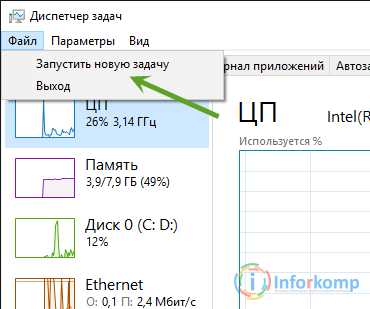
В окно запуска программы вписываем название файла «explorer.exe» и подтверждаем нажав на «ОК». После нескольких секунд ожидания на экран должны вернутся все панели, меню пуск и иконки.

Теперь, давайте исправим настройки системы так, что бы после каждой загрузки данное действие выполнялось автоматически и заодно попытаемся избавится от ошибки «Не удается найти файл сценария C:\Windows\run.vbs».
Открываем редактор реестра, воспользовавшись командой «regedit» и в нем переходим к разделу:
HKEY_LOCAL_MACHINE\ SOFTWARE\ Microsoft\ Windows NT\ CurrentVersion\ Winlogon.
Выделив папку Winlogon, переходим к правой части окна где находим параметр «Shell». Открываем его с помощью двойного клика и в поле со значением удаляем все предыдущие записи и прописываем там «explorer.exe».
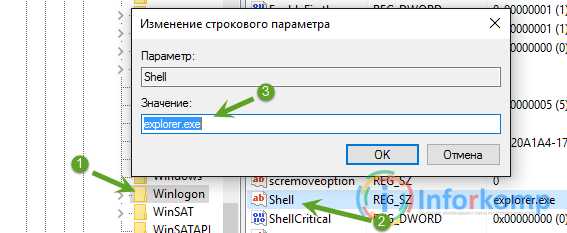
Следующий параметр, который нужно отредактировать будет «Userinit», так как у нас постоянно выскакивает ошибка «Не удается найти файл сценария C:\Windows\run.vbs», скорей всего в качестве значения для данного параметра будет указано что-то похожее на это «wscript C:\Windows\run.vbs», что и является причиной появления ошибки.
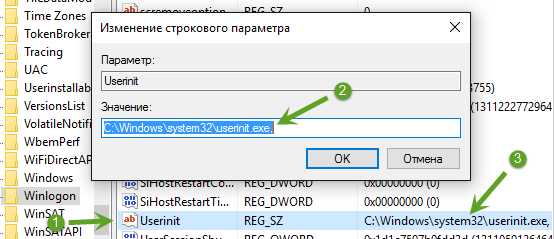
Поэтому стираем данный текст и вписываем туда правильное значение:
«C:\Windows\System32\userinit.exe».
Выполнив эти рекомендации рабочий стол начнет запускаться как обычно, а ошибка должна бесследно исчезнуть. Но к сожалению, выполнения, исключительно только этих двух шагов, иногда бывает не достаточно.
Чистим реестр от хвостов скрипта run.vbs
Помимо того, что мы исправили, в реестре может присутствовать ещё несколько остатков данного скрипта, что в дальнейшем может провоцировать очередные проблемы с run.vbs.
Для того что бы полностью избавится от этих хвостов, в реестре, с помощью клавиш «Ctrl+F», открываем поиск и указываем там, что мы желаем найти всё что связано с run.vbs.
Если поиску удалось найти параметр с подобным названием, тогда вам следует выбрать его и с помощью правого клика удалить его. После чего запустите ещё раз поиск и нажмите «Найти далее» и таким же образом поступать с последующими найденными параметрами.
!!!!!!!!!!!ВАЖНО!!!!!!!!!!!
В случае, когда будет найдено значение а не параметр, например будет найден параметр с именем userinit но в нем будет указано только значение связанное с run.vbs, тогда его не следует удалять, а просто отройте свойства у укажите там нужное значение: «C:\Windows\System32\userinit.exe».
На всякий случай в качестве примера покажу пример, что бы вы поняли как между собой отключается параметр и значение.
Закончив с редактированием, не забудьте перезагрузить компьютер, после загрузки которого ошибка с ненайденным файлом сценария C:\Windows\run.vbs не должна вам беспокоить. Если же это не так, тогда сначала рекомендую вам проверить компьютер на наличие вредоносных файлов с помощью антивируса ил ещё раз пробежаться по реестру.
Ну и конечно же не забывайте, что у вас есть я, ваш виртуальный сис. админ, которому вы сможете в любой момент задать свой вопрос в комментариях или в группе ВК.
Понравилась статья? Поблагодари автора! Поставь лайк!
на Ваш сайт.
inforkomp.com.ua
НЕ УДАЁТСЯ НАЙТИ ФАЙЛ СЦЕНАРИЯ С:\WINDOWS\RUN.VBS | FixforPC
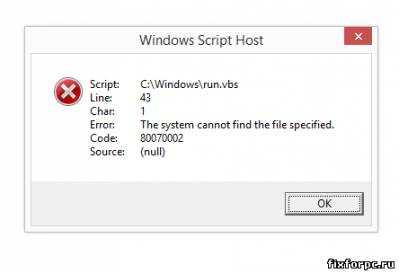
Если при запуске операционной системы вы видите чёрный экран с сообщением «Не удаётся найти файл сценария «С:\Windows\run.vbs» — это означает, что ваш компьютер подцепил вирус, но ваша антивирусная программа успешно справилась с угрозой, однако следы вируса в системе остались. Именно поэтому вы видите такую ошибку а рабочий стол не загружается. Ошибка может появиться в Windows 7, 8 и Windows 10. Также один из вариантов появления ошибки сообщение «C:\Windows\run.vbs Строка: N. Символ: M. не удается найти файл. Источник: (null)». В этом случае это означает что антивирус удалил вирус с компьютера не полностью.
Итак, как исправить ошибку «Не удаётся найти файл сценария run.vbs
Сначала нам необходимо открыть рабочий стол или хотя бы проводник Windows.
Для этого вызываем «Диспетчер задач» нажатием клавиш Ctr+Alt+Del. Выберите «Новая задача-Выполнить». Далее наберите explorer.exe. Появится рабочий стол и/или проводник Windows. Это означает что система работает, а загрузиться не даёт как раз этот злополучный файл run.vbs.

Теперь необходимо удалить следы деятельности вируса. Нажмите на клавиатуре клавиши Windows+R. (Клавиша Windows — значок с флажком или надпись «Win»). Наберите в окне regedit. Откроется редактор реестра.
В реестре найдите раздел HKEY_LOCAL_MACHINE\ SOFTWARE\ Microsoft\ Windows NT\ CurrentVersion\ WinlogonВ правой части найдите значение Shell, и измените его на explorer.exe.
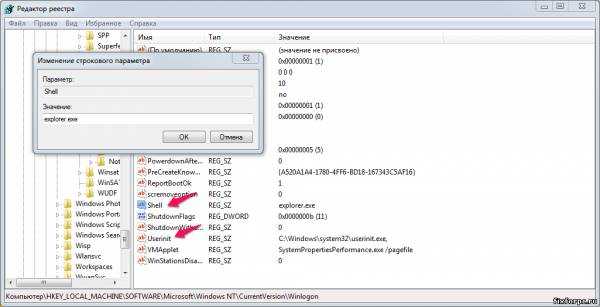
Также обратите внимание на значение параметра Userinit. Если оно отличается, от указанного на скриншоте ниже, также измените его.
Для 64-разрядных версий Windows перейдите в раздел реестра HKEY_LOCAL_MACHINE\ SOFTWARE\ Wow6432Node\ Microsoft\ Windows NT\ CurrentVersion\ Winlogon и аналогичным образом исправьте значения для параметров Userinit и Shell.
Теперь также необходимо удалить run.vbs из реестра. Предыдущим действием мы вернули запуск рабочего стола Windows. В редакторе реестра выделите центральную ветку — «Компьютер«. Нажмите Правка — Поиск. Введите run.vbs и нажмите Найти далее.
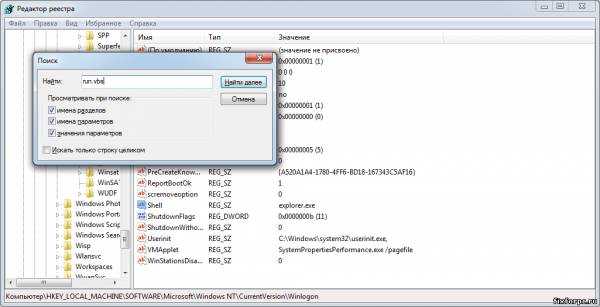 При нахождении значений, содержащих run.vbs, в правой части редактора реестра кликните по такому значению правой кнопкой мыши — «Удалить» и подтвердите удаление. После этого нажмите в меню «Правка» — «Найти далее». И так, пока поиск по всему реестру не будет закончен.
При нахождении значений, содержащих run.vbs, в правой части редактора реестра кликните по такому значению правой кнопкой мыши — «Удалить» и подтвердите удаление. После этого нажмите в меню «Правка» — «Найти далее». И так, пока поиск по всему реестру не будет закончен.
Готово. Остатки вируса полностью удалены с вашего компьютера. Но всё таки следует дополнительно проверить ваш компьютер антивирусной программой. Либо штатной, либо дополнительно с помощью Kaspersky Virus Removal Tool либо Dr Web Cure IT.
fixforpc.ru
- Не работает тачпад и мышь на ноутбуке

- Mysql как запустить ubuntu

- Профилактика ноутбука

- Как апгрейдить компьютер

- Как сделать подарки бесплатно в одноклассниках

- Что такое системный блок компьютера

- Чем powershell отличается от cmd

- 2018 windows server datacenter

- Какой браузер лучше для просмотра онлайн видео

- Полезные батники для windows 7

- Как подключить мобильный интернет на ноутбуке через телефон

